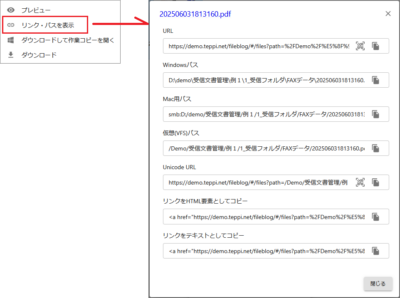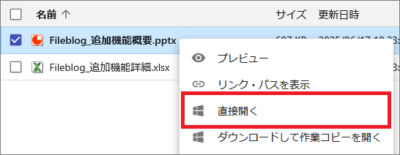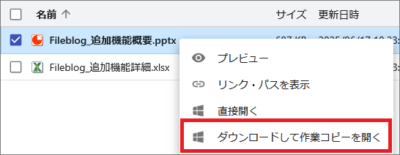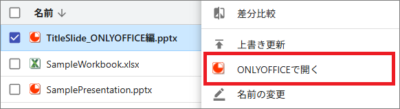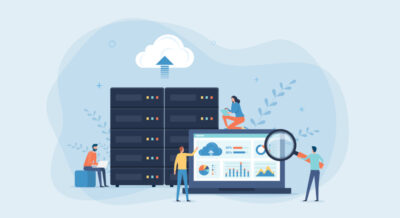ファイル検索システムは、欲しいファイルを検索して見つけだすことを目的としたシステムです。しかし「欲しい」にはいくつか目的があり、「閲覧したい」「編集したい」「共有したい」といった真の"欲しい動機"が背後にあります。
FileBlogはファイル検索システムでありながら、ファイルエクスプローラーでもあります。欲しい動機を解決できなければ、ファイルエクスプローラーとしての役割は十分に果たしているとは言えません。
FileBlogでは、そうした動機の実現を支援する様々なお役立ち機能を用意しています。
パス・URLのコピー
ファイルやフォルダを共有するとき、メールやチャット、ナレッジシステムに現物を添付する方法もありますが、パス・URL(リンク)を貼り付けて共有することも少なくありません。
とくにサイズの大きいファイルや、多数のファイルを含むフォルダを一括共有するときは、現物を添付するよりもパスやリンクで共有した方がスマートです。
FileBlogでは、共有場面に応じたファイル/フォルダのパス・リンク各種をコピーできるようになっています。
| パス・リンク | 説 明 |
|---|---|
| URL | ファイル/フォルダ/検索結果のURLで、ascii文字のみで(エンコードされて)構成されます。 例)https://demo.teppi.net/fileblog/#/files?path=%2FDemo%2F%E7%B7%A8%E9%9B%86 |
| Windowsパス | Windowsエクスプローラーで使用されるパスです。 例)\\Server01\folderA\xxx |
| Mac用パス | Macで使用されるファイル/フォルダの共有パスです。 例)smb:/Server01/demo/folderB |
| 仮想(VFS)パス | FileBlog内で表現されるパスです。タグとして登録するとハイパーリンクになります。 例)/Demo/受信文書管理/1_受信フォルダ/FAXデータ/202506031813160.pdf |
| Unicode URL | ファイル/フォルダのUnicode文字で表現されたURLで、日本語等の文字が含まれます。 例)https://demo.teppi.net/fileblog/#/files?path=/Demo/編集 |
| リンクのHTML要素 | HTMLのリンク要素文字列(<a href="">...</a>)をコピーできます。HTMLメール、チャット入力、ナレッジWikiツールなどHTML書式の入力をサポートする画面(WYSIWYGエディタ)にそのまま貼り付けてリンク化できます。 |
| リンクのテキスト | HTMLのリンク要素文字列(<a href="">...</a>)をテキストのままコピーします。テキストエディターやMarkdownエディターにハイパーリンク要素として貼り付けられます。 |
URLのQRコード化
URLからQRコードをワンクリックで生成・表示でき、情報へのアクセス手段として活用できます。
文書や物品にQRコードを印字しておけば、モバイル端末のカメラでQRコードを読み込むだけで、簡単にファイル閲覧できて必要な情報を取得できます。
たとえば、次のような場面でQRコードが役立ちます。
- 作業指示書にQRコードを印字:
工場などの現場では、工程管理や品質管理のために紙の作業指示書を確認しながら工程が進めることがあります。指示書内のQRコードを手元のデバイスで読み込むことで、各工程に必要な手順書や材料一覧書などの関連情報をその場で直ぐに確認・取得できます。 - 機械・設備にQRコードを貼付:
工場、研究所、プラント、大型船舶など、事務所と現場とが物理的に距離が離れていると、機器や設備の点検、不具合の修繕をするときに仕様書や図面、マニュアルなどの文書を事務所に取りに戻るのは非効率です。機器などに貼付してあるQRコードを手元のデバイスで読み取れば、必要な文書をその場で即時に確認・入手できます。
ファイル/フォルダを直接開く
PCのアプリでファイルを開く操作を支援する機能です。FileBlogの操作メニュー「直接開く」を実行すると、PCの該当アプリケーションでファイルが開きます。
編集後にそのままファイルサーバー(共有フォルダ)に上書き保存でき、Windowsエクスプローラーでファイルをダブルクリックして開くのと同じ感覚で利用できます。たとえば、Wordファイルに「直接開く」を実行すると、PCのMicrosoft Wordが起動してファイルを開きます。
検索結果から目星のファイルを見つけたら、「直接開く」の実行でファイル編集から保存までスムーズに行えます。
また、「直素開く」はフォルダも実行対象です。検索して見つかったフォルダや、ファイルの親フォルダに実行すると、Windowsエクスプローラーでそのフォルダが開きます。見つかったファイルと同じフォルダ内の他ファイルを確認したいときや、ドラッグ&ドロップでメール等にファイルを添付するのような場面でとても便利です。
※本機能はLAN接続のWindows PCでのみ利用可能です。ご利用にはクライアントプログラムのインストールが必要です。
ファイルのダウンロード編集
操作メニューの「ダウンロードして作業コピーを開く」を実行すると、ファイルをPCにダウンロードして、ファイルは自動的にPCの該当アプリケーションで開きます。
本機能でダウンロードされたファイルは、FileBlog画面の「作業中一覧」でステータス管理されます。FileBlogにアクセスすれば上書き更新(アップロード)や再編集を簡単に実行できます。
「直接開く」が利用できない環境(インターネット接続時や、VPN経由でCIFS/SMB共有の回線が不安定な場合)でも、「ダウンロードして作業コピーを開く」があると安心です。
作業中一覧からアップロードを実行すると次の操作を簡単に実行できます。
- どのフォルダを開いていても元ファイルに対して上書き更新(アップロード)できる
- 作業中一覧にあるファイルを複数選択して一括上書き更新できる
- 別ユーザーによって先に更新されていると上書き更新の実行時に通知される
※本機能はWindows PCでのみ利用できます。利用にはクライアントプログラムのインストールが必要です。
ファイルのWeb編集
Web画面でファイルを編集・上書き保存できる機能です。Microsoft Word / Excel / PowerPoint、PDFのファイルをWebブラウザでオンライン編集できます。操作メニュー「ONLYOFFICEで開く」を実行すると、ONLYOFFICEの編集画面が開きそのままファイルの編集・上書き保存できます。
この機能はオンライン編集スイートのONLYOFFICEと連携して実現します。ONLYOFFICEは各種のコラボレーションプラットフォームと統合可能であり、FileBlogともスムーズに連携します。
FileBlogをファイルサーバーへのリモートアクセスツールとして、ONLYOFFICEを編集ツールとして活用すれば、インターネット接続とWebブラウザさえあれば、端末に依存することなく、いつでもどこでもファイル共有・編集が可能になります。